
З ростом доходу рано чи пізно кожен поважаючий себе людина починає замислюватися над тим, щоб почати вести облік фінансів. Найбільше це питання турбує приватних підприємців, які ведуть всі справи самостійно і не вдаються до послуг бухгалтерів. Для них особливо важливо вести облік своїх доходів і витрат, фіксувати досягнення фінансових цілей і планувати свій майбутній бюджет. Це є запорукою успіху будь-якого підприємця.
Після ознайомлення з безліччю різноманітних рішень я зупинив свій вибір на програмі MoneyTracker. Відразу скажу, що перші пару тижнів я використовував ознайомчу версію програми, так як потрібно було оцінити всі її можливості. Виходячи з цього, рекомендую також спочатку ознайомитися з продуктом і лише після цього приймати рішення про покупку.
Особисто у мене через пару тижнів не залишилося жодних сумнівів щодо покупки ліцензії, тому я відразу ж придбав переносну версію програми. Перевага портативної версії в тому, що її можна встановити на флешку або зовнішній жорсткий диск. Завдяки цьому програма буде завжди під рукою і ви в будь-який момент зможете нею скористатися.
Я вже кілька місяців використовую MoneyTracker для обліку фінансів і з упевненістю можу сказати, що вона того варта. Саме тому я і вирішив написати цю статтю.
Особливості програми MoneyTracker
Виходячи з власного досвіду, можу виділити наступні особливості програми MoneyTracker:
- Інтуїтивно зрозумілий і зручний інтерфейс.
- Простота використання.
- Хороший функціонал і безліч налаштувань.
- Можливість додавання своїх статей доходів / витрат.
- Широкі можливості по налаштуванню фінансових звітів.
- Захист паролем і додавання нових користувачів.
- Створення нагадувань, формування бюджету і безліч інших корисних функцій.
Чесно кажучи, в MoneyTracker є практично все, що може знадобитися кожному підприємцю. При цьому необов'язково мати якісь навички ведення бухгалтерії. Особисто у мене їх не було, але це не завадило мені в усьому розібратися буквально за пару годин.
Щоб заощадити вам час, давайте розглянемо основні моменти роботи з програмою MoneyTracker.
Керівництво по роботі з програмою обліку фінансів MoneyTracker
Насамперед переходимо на сайт MoneyTracker і викачуємо дистрибутив з потрібною версією програми. Далі встановлюємо її і запускаємо. Описувати процес установки я не буду, так як в цьому немає нічого складного. Відразу перейдемо до роботи.
Після запуску програми у вас отруюються вікно приблизно наступного вигляду.
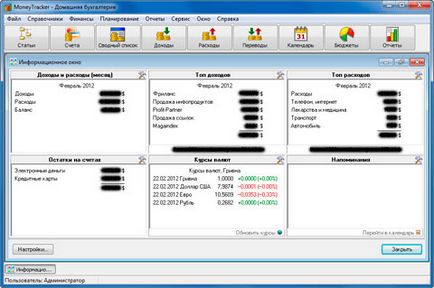
У моєму випадку там вже є якісь дані, так як я вже давно використовую програму. У вашому випадку все поля будуть порожніми. Для збереження конфіденційності я затер деякі дані на фотографіях, щоб приховати свої доходи. Думаю, це буде правильно.
Отже, в першу чергу нам потрібно додати свої рахунки в програму. Для цього йдемо в Меню - Довідники та вибираємо пункт «Рахунки».
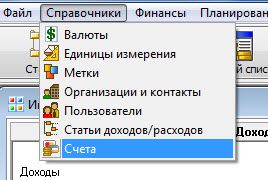
Також можна перейти в даний пункт в один клік, натиснувши на кнопку швидкого доступу з другого меню.
В результаті відкриється вікно з вашими рахунками.
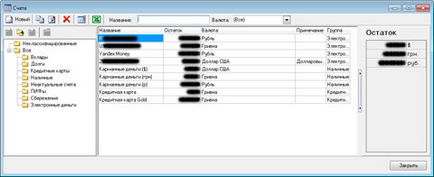
Для додавання нового рахунку тиснемо на кнопку «Новий» і у вікні, заповнюємо потрібні пункти, як це показано на зображенні нижче.

Як бачите, тут все дуже просто, тому розписувати докладно кожен пункт я не буду. Якщо раптом вашої валюти не виявиться в списку, то ви зможете додати її в Меню - Довідники - Валюти.
Після додавання рахунку ви можете додати необхідні вам статті доходів / витрат. За замовчуванням у програмі є досить великий список статей, які підійдуть більшості користувачів. На жаль, потрібних мені статей там не виявилося, тому мені довелося додавати їх вручну.
Для додавання нових статей переходимо в Меню - Довідники - Статті доходів і витрат або тиснемо на відповідну кнопку швидкого доступу в другому меню. В результаті у нас відкриється вікно зі списком усіх статей, згрупованих за розділами, де нам потрібно натиснути на кнопку «Новий».
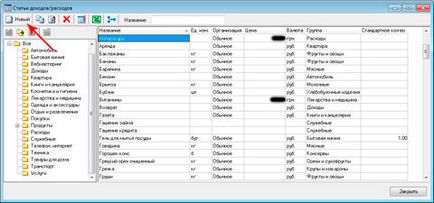
Далі заповнюємо всі поля, як це показано на зображенні нижче.
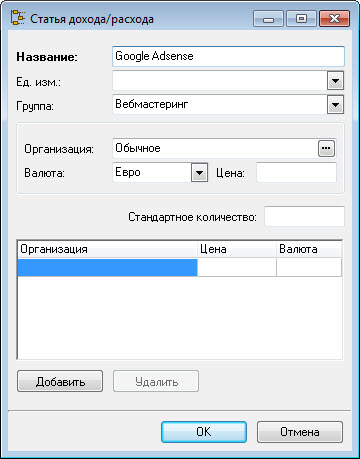
Відразу хочу зауважити, що якщо ви не знайдете відповідної групи для статті, то можете створити нову групу, натиснувши на відповідну кнопку в списку розділів. В даному випадку розділ «Вебмастерінг» був доданий вручну.
Отже, ми коротко розглянули, як додавати рахунки і статті в програмі MoneyTracker. Як ви вже помітили, я не сильно вдаюся в подробиці, тому що програма дуже проста і інтуїтивно зрозуміла, тому ви без проблем зможете розібратися в ній самостійно. Я всього лише описую перші кроки, які потрібно виконати для того, щоб почати вести облік фінансів в MoneyTracker.
Облік фінансових операцій в MoneyTracker
Після додавання рахунків і необхідних статей можемо переходити до завершальної частини статті і коротко розглянути, як вести облік фінансових операцій в програмі MoneyTracker. Для наочності розглянемо занесення доходу в базу MoneyTracker.
Робиться це дуже просто. Для цього переходимо в Меню - Фінанси - Доходи або тиснемо на відповідну кнопку в другому меню. В результаті цього відкриється вікно зі списком доходів.
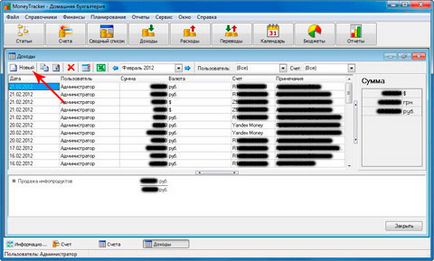
Як завжди тиснемо на кнопку «Новий» і заповнюємо необхідні поля, як це показано на зображенні нижче.
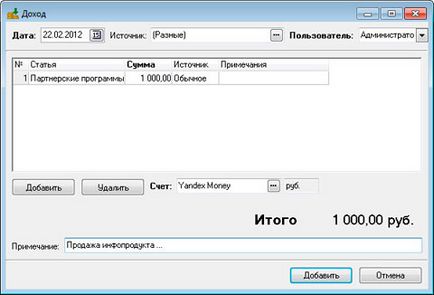
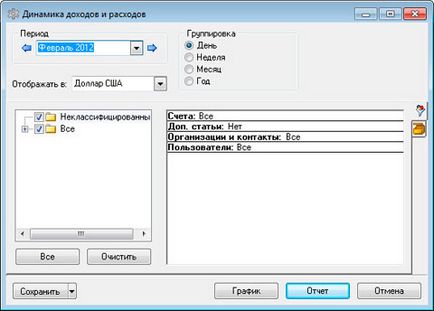
У вікні вибираємо період і валюту, після чого тиснемо на кнопку «Звіт». В результаті буде сформований список доходів і витрат за вказаний період часу, який можна буде потім роздрукувати або зберегти. Наводити приклад списку не буду, так як доведеться замазувати багато цифр в фотошопі :)
Рекомендую також ознайомитися з іншими корисними матеріалами на сайті:
На цьому все. Удачі вам і успіху у фінансових справах!
Помітили помилку? Виділіть її та натисніть Ctrl + Enter